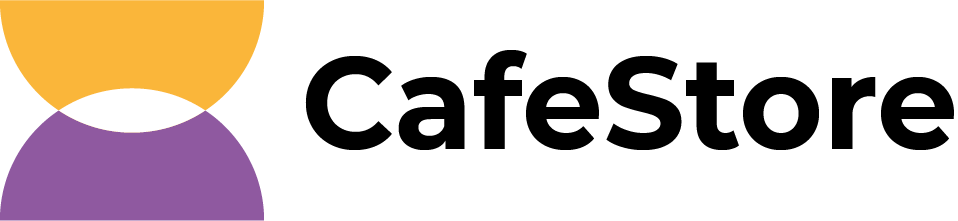Как создать Шаблон заказа
(внутренняя инструкция)
(внутренняя инструкция)
Шаблоны заказов можно использовать для того, чтобы порекомендовать клиентам те товары из каталога CafeStore, который клиент по какой-то причине не заказывает сам, но они ему могут быть нужны.
Например, если вы знаете, что клиент заказывает у другого поставщика молоко, которое у нас стоит дешевле (учитывая цену и логистику), то его смело можно добавлять в заказ. Или если в каталоге CafeStore есть интересные напитки/десерты, которыми можно было бы усились ассортимент в кофейне клиента, то их тоже можно добавить в Шаблон для клиента.
Например, если вы знаете, что клиент заказывает у другого поставщика молоко, которое у нас стоит дешевле (учитывая цену и логистику), то его смело можно добавлять в заказ. Или если в каталоге CafeStore есть интересные напитки/десерты, которыми можно было бы усились ассортимент в кофейне клиента, то их тоже можно добавить в Шаблон для клиента.
Шаг 1. Зайдите в админку-админок и оттуда перейдите в ЛК клиента
Откройте приложение "админка-админок" в браузере (лучше Chrome). Ссылку и доступ получите у руководителя.
Далее перейдите в раздел Техподдержка->Доступы.
В поиске найдите нужного клиента, нажмите на кнопку Войти в ЛК. В отдельной вкладке откроется ЛК именно этого клиента.
Важно:
Далее перейдите в раздел Техподдержка->Доступы.
В поиске найдите нужного клиента, нажмите на кнопку Войти в ЛК. В отдельной вкладке откроется ЛК именно этого клиента.
Важно:
- в админке-админок не трогайте ничего, кроме раздела Техподдержка->Доступы
- в ЛК клиента не трогайте ничего, кроме раздела Шаблоны заказов
- одновременно можно находиться только в одном ЛК, то есть если вы в админке-админок нажмете на кнопку Войти в ЛК для другого клиента, то из первого вас выкинет.

Шаг 2. Перейдите в раздел Шаблоны заказов
Внутри ЛК клиента перейдите в раздел Шаблоны заказов. Далее нажмите на кнопку Новый шаблон.
Если вам нужно отредактировать уже созданный шаблон, то нажмите на три точки и потом на кнопку Редактировать. Далее действуйте так же, как будто создаете новый шаблон.
Если вам нужно отредактировать уже созданный шаблон, то нажмите на три точки и потом на кнопку Редактировать. Далее действуйте так же, как будто создаете новый шаблон.

Шаг 3. Выберите склад
В Каталоге для Шаблонов заказа выберите склад — это должен быть ближайший склад к кофейне клиента, для которой вы составляете Шаблон.
Либо это может быть любой склад, где если нужные товары, но тогда при оформлении заказа клиенту нужно будет:
Либо это может быть любой склад, где если нужные товары, но тогда при оформлении заказа клиенту нужно будет:
- либо заказать доставку ТК/самовывоз
- попросить персонального менеджера перенести товар на ближайший склад

Шаг 4. Добавьте товары в корзину
В Каталоге для Шаблонов заказа добавьте товары в корзину.
Обратите внимание, что для бесплатной доставки курьерами CafeStore минимальный размер корзины должен быть от 4 500р (и 7 000 р для точек, которые дальше 40 км от склада).
Обратите внимание, что для бесплатной доставки курьерами CafeStore минимальный размер корзины должен быть от 4 500р (и 7 000 р для точек, которые дальше 40 км от склада).
Шаг 5. Заполните данные о доставке
Перейдите к оформлению и введите данные о доставке:
Важно: все эти данные клиент потом сможет изменить при финальном оформлении заказа.
- выберите торговую точку
- выберите доступный способ доставки
Важно: все эти данные клиент потом сможет изменить при финальном оформлении заказа.

Шаг 6. Введите название шаблона
и сохраните его
и сохраните его
Нажмите на кнопку Сохранить шаблон заказа.
Потом во всплывающем окне введите Название шаблона и нажмите на кнопку Сохранить.
Потом во всплывающем окне введите Название шаблона и нажмите на кнопку Сохранить.
Шаг 7. Сообщите клиенту о новом шаблоне
Свяжитесь с клиентом и сообщите, что вы создали для него новый шаблон заказа. Клиент сможет его найти там же, в разделе Шаблоны заказов.
Для превращения шаблона в настоящий заказ клиент должен будет:
После этого клиент сможет продолжить оформлять заказ как обычно.
Для превращения шаблона в настоящий заказ клиент должен будет:
- найти нужный шаблон в списке
- нажать на кнопку Оформить
- во всплывающем окне выбрать, что он хочет сделать с текущей корзиной: обнулить свою корзину и заменить ее на шаблонную или добавить новые товары к уже добавленным к его корзину
После этого клиент сможет продолжить оформлять заказ как обычно.